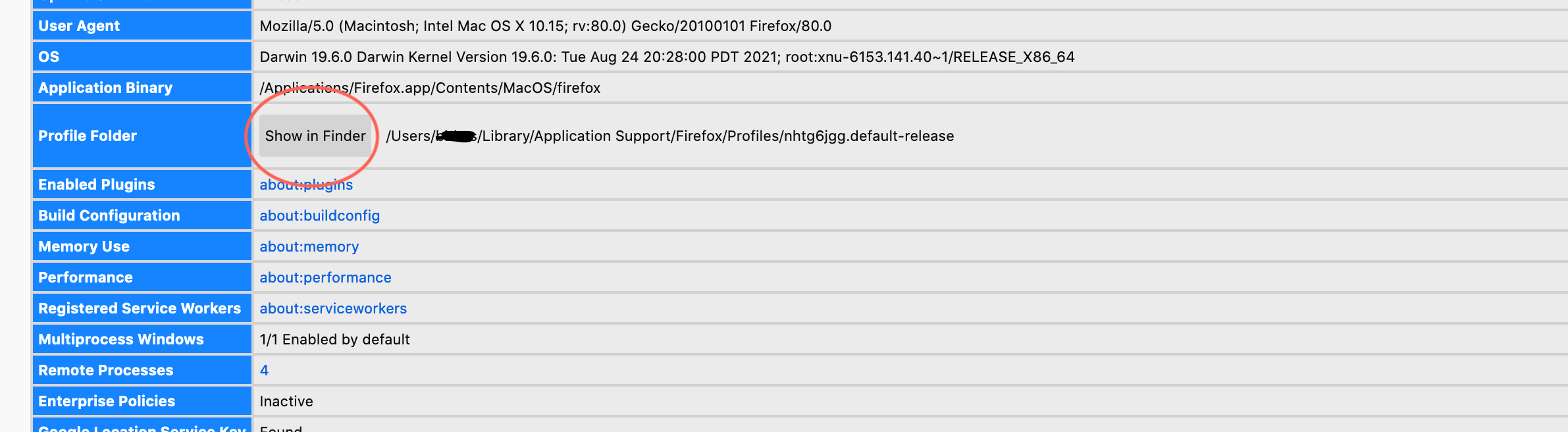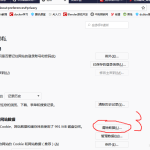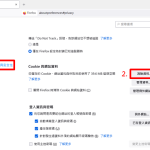在Firefox中备份数据,可以通过使用Firefox同步功能来备份书签、密码、历史记录和其他设置。只需创建一个Firefox账户并登录,即可在多个设备间同步和备份这些数据。此外,也可以手动导出书签到HTML文件进行备份。
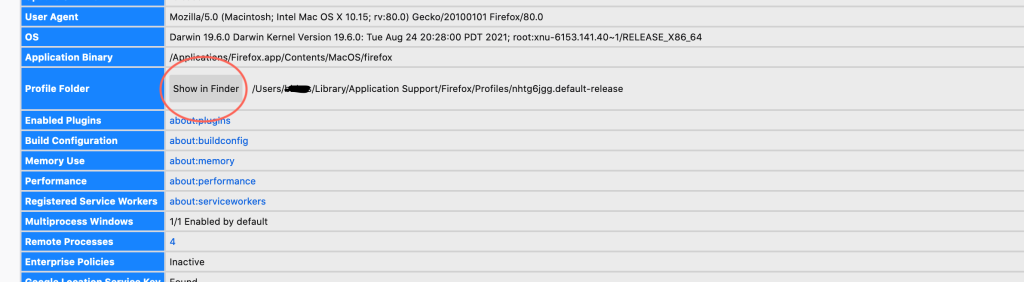
使用Firefox同步功能进行备份
设置Firefox账户和同步
- 创建Firefox账户:打开Firefox浏览器,点击右上角的菜单按钮(三条横线),选择“登录到Firefox”。在弹出的页面中选择“创建账户”,填写邮箱地址、密码以及其他必要信息,完成账户创建。
- 登录并激活同步:创建账户后,返回登录界面输入刚刚注册的邮箱和密码登录。登录后,会自动提示你激活同步功能。点击“激活同步”,选择需要同步的设备。
- 验证设备:为了安全同步数据,Firefox可能要求验证你的设备。通常,这需要通过邮箱发送的确认链接来完成。完成设备验证后,同步功能将自动启动。
选择同步的数据类型
- 选择同步内容:在“同步设置”中,你可以选择要同步的数据类型,如书签、密码、历史记录、打开的标签页、附件和偏好设置等。根据需要选择相应的内容,以确保重要数据得到备份。
- 定制同步频率:虽然Firefox会自动同步数据,但你可以在设置中调整同步频率,例如设定为每次打开或关闭浏览器时同步。这有助于保持数据在多设备间的最新状态。
- 管理同步设备:如果你有多个设备使用Firefox,可以在同步设置中查看和管理所有连接的设备。如果需要,可以从同步列表中移除某个设备,或添加新设备以同步数据。
手动备份Firefox数据
导出书签到HTML文件
- 访问书签管理器:打开Firefox下载好的应用,点击右上角的菜单按钮(三条横线),选择“书签”,然后点击“显示所有书签”以打开书签库。
- 导出书签:在书签库窗口中,点击工具栏上的“导入和备份”按钮,然后选择“导出书签到HTML…”。这将允许你选择保存HTML文件的位置。
- 保存HTML文件:选择一个你希望保存书签的位置,输入文件名,然后点击“保存”。这样就会将所有书签以HTML格式存储到指定的位置,便于在其他浏览器或设备上导入。
备份Firefox的配置文件和个人资料
- 找到配置文件位置:在Firefox地址栏输入“about”,然后回车。点击“打开文件夹”按钮,这将打开包含Firefox配置文件的文件夹。
- 复制配置文件:在打开的文件夹中,你会看到名为“Profiles”的文件夹。这个文件夹包含你的个人资料数据。右键这个文件夹,选择“复制”。
- 保存到安全位置:选择一个安全的位置来保存这个文件夹的副本。你可以将其保存在外部硬盘驱动器、USB闪存驱动器或云存储服务中。确保这个位置安全,以防数据丢失或损坏。
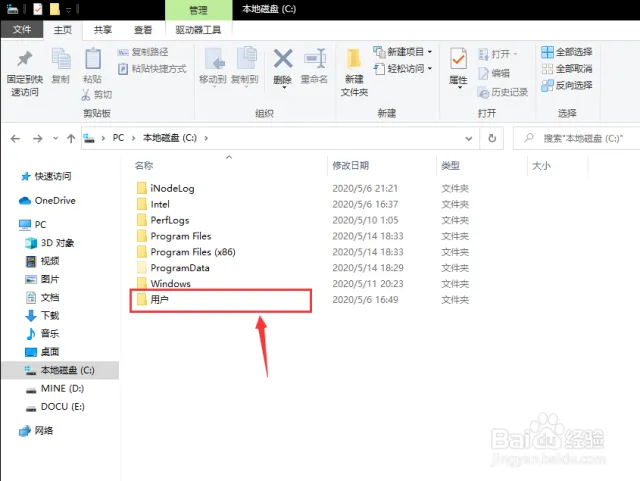
恢复Firefox数据
从同步账户恢复数据
- 登录到Firefox账户:在需要恢复数据的设备上打开Firefox,点击右上角的菜单按钮(三条横线),选择“登录到Firefox”并输入你的账户凭据。
- 同步数据:登录后,Firefox会自动开始同步过程。确保在同步设置中选中了你希望恢复的数据类型,如书签、密码、历史记录等。
- 检查数据恢复情况:同步完成后,检查数据是否已正确恢复到浏览器中。如果发现缺失的数据或同步出现问题,可以尝试重新启动浏览器或再次手动触发同步过程。
导入书签和配置文件
- 准备导入文件:确保你有之前备份的书签HTML文件或配置文件夹的副本。将这些文件放在可以轻松访问的位置,如桌面或特定的文件夹中。
- 导入书签:打开Firefox,点击右上角的菜单按钮,选择“书签”并打开“显示所有书签”。在书签库中,点击“导入和备份”按钮,选择“从HTML文件导入书签”,然后找到并选择你的HTML备份文件。
- 恢复配置文件:关闭Firefox,前往你的Firefox配置文件夹(可以通过输入“about”在地址栏找到),将当前的配置文件夹重命名(例如为“Profiles_old”),然后复制你备份的配置文件夹到相同位置。

定期备份的重要性
避免数据丢失的策略
- 多重备份方法:采用多重备份策略,例如同时使用云服务和物理存储设备(如外部硬盘或USB驱动器)进行备份。这样,即使一种备份方法失败,其他方法仍可保障数据安全。
- 定期检查备份:定期检查备份的完整性和可恢复性。这可以通过定期恢复部分数据到一个测试环境来完成,确保备份文件未损坏且数据能正确恢复。
- 更新备份计划:随着数据量和重要性的变化,适时更新你的备份计划。例如,如果你开始更频繁地使用Firefox进行重要操作,应相应地增加备份的频率。
设置备份提醒和自动备份选项
- 使用日历提醒:在个人日历上设置周期性提醒,如每月或每季度提醒进行一次备份。这有助于养成定期备份的习惯,并确保不会忘记执行备份。
- 配置自动备份软件:使用支持自动备份的软件,如Windows的文件历史记录功能或Mac的Time Machine。这些工具可以自动备份电脑上的重要文件,包括Firefox的数据。
- 监控备份状态:如果可能,选择一个支持监控和报告备份状态的备份解决方案。这可以帮助你及时了解备份是否成功,或是否有任何需要注意的问题。
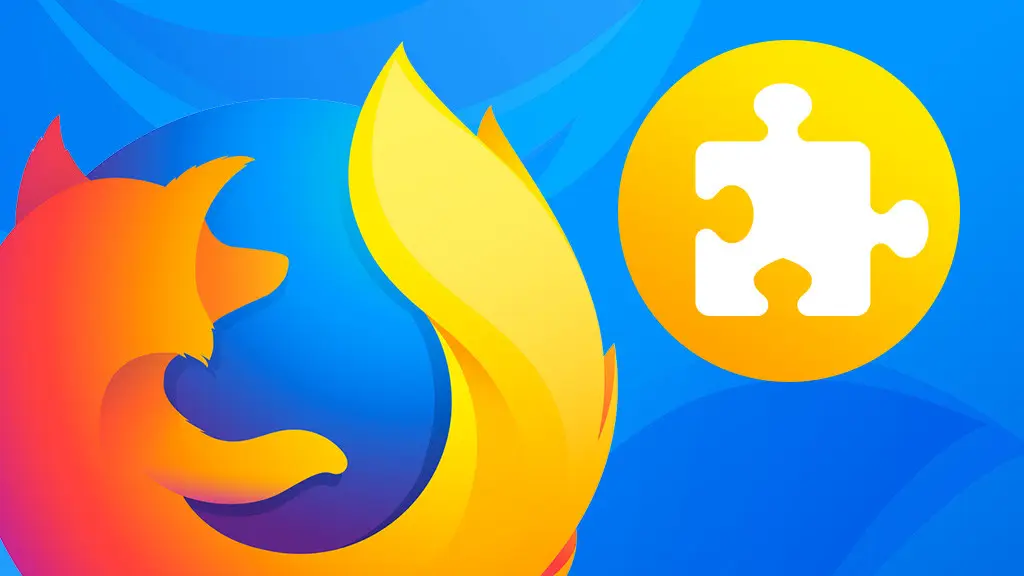
备份Firefox扩展和插件
管理和备份已安装的扩展
- 查看已安装的扩展:在Firefox中打开菜单(点击右上角的三条横线),选择“附加组件和主题”。这将显示所有当前安装的扩展和主题。检查这些扩展,确认哪些是必需的。
- 记录扩展详情:为每个扩展做详细记录,包括扩展的名称、版本号以及来自哪个开发者。这些信息有助于在需要时重新安装或验证扩展的来源。
- 使用扩展备份工具:利用特定的扩展备份工具(如FEBE(Firefox Environment Backup Extension))来备份Firefox扩展。这类工具可以帮助你保存扩展的安装文件以及相关设置。
备份插件设置和数据
- 定位插件存储文件:大多数Firefox插件的设置和数据存储在Firefox的配置文件夹中。在地址栏输入
about:support,找到并打开“配置文件文件夹”。 - 手动复制重要文件:在配置文件夹中,特别关注以
.sqlite结尾的文件,这些通常包含插件数据。手动复制这些文件到安全的备份位置。 - 定期更新备份:由于插件和扩展可能会频繁更新,确保定期更新备份文件以反映最新的配置和数据。这确保在需要恢复时,你拥有最新的数据和设置。
如何在Firefox中自动备份书签?
在Firefox中,自动备份书签的选项不是直接可用的。但可以通过安装第三方扩展,如EverSync,来自动同步和备份书签。此扩展可定期将书签同步到云端服务,从而实现自动备份。
Firefox备份文件保存在哪里?
Firefox的备份文件通常保存在用户的配置文件夹中。在Firefox地址栏输入
about:support,点击“打开文件夹”即可访问配置文件夹。备份文件,如书签备份,通常为.jsonlz4或.json格式。如何恢复Firefox的备份数据?
要恢复Firefox的备份数据,可以使用Firefox的“导入和备份”功能,位于书签管理器中。选择“恢复”,然后选择你的备份文件。对于整个配置文件的恢复,需关闭Firefox,然后将备份的配置文件复制到Firefox的配置文件夹中。